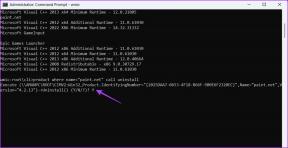Fiks Wyze Error Code 06 på Android — TechCult
Miscellanea / / April 06, 2023
På grunn av den økte etterspørselen etter installasjon av sikkerhets- og observasjonskameraer, har folk alltid søkt etter et produkt som er rimelig og har langsiktig bruk. Produktet som vil komme over enhver person med teknisk kunnskap er Wyze. Wyze-fellesskapet har gitt ut forskjellige typer maskinvareenheter, hvorav den mest fremtredende er Wyze-kameraet. De har også utviklet en app med navnet, Wyze – Gjør hjemmet ditt smartere, for å la brukerne administrere enhetene i nettverket. Wyze feilkode 06 forstyrrer imidlertid brukeropplevelsen. For å være tydelig, vil feilmeldingen vises som, Feil (kode 06): Kunne ikke hente videoen fra skyen. Prøv igjen senere. Metodene for å fikse feilkode 6 i et Wyze-kamera er forklart i denne artikkelen. En annen vanlig feilkode som hindrer brukeren i å få tilgang til videofeeden og kameraet er feilkode 07. Nå, hva er feilkode 07 på Wyze cam? For å være presis vil feilmeldingen vises som, Feil (kode 07): Ukjent. Prøv igjen senere. Hvis problemet vedvarer, vennligst send en tilbakemelding til oss
. Årsakene til feilkodene og metodene for å fikse dem er diskutert i artikkelen.
Innholdsfortegnelse
- Hvordan fikse Wyze-feilkode 06 og 07 på Android
- Metode 1: Grunnleggende feilsøkingsmetoder
- Metode 2: Force Stop Wyze-appen
- Metode 3: Fjern Wyze Cam Plus-lisensen
- Metode 4: Oppdater kamerafastvaren
- Metode 5: Oppdater Wyze-appen
- Metode 6: Legg til kamera på nytt i Wyze-appen
- Metode 7: Tilbakestill Wyze Camera til standardinnstillinger
- Metode 8: Fiks Wyze basestasjon
- Metode 9: Installer Wyze-appen på nytt
- Metode 10: Kontakt Wyze Support
Hvordan fikse Wyze-feilkode 06 og 07 på Android
De sannsynlige årsakene til feilkode 06 og feilkode 07 i Wyze-kameraet er oppført i denne delen.
- Dårlig Internett-tilkobling- Hovedårsaken til Wyze feilkode 06 er den dårlige og ustabile Internett-tilkoblingen levert av Wi-Fi-nettverket som forårsaker et problem med den jevne opplastingshastigheten. Styrken på Wi-Fi-signalet kan være lav og dekker kanskje ikke et større område.
- Dårlig kommunikasjon- Kommunikasjonen mellom Wyze-appen på telefonen og Wyze-kameraet i nettverket kan være dårlig eller feilkonfigurert.
- Feil i OS og app- Programvarefeil og mindre problemer på programvareoperativsystemet til Wyze-appen og Wyze-kameraet kan være en årsak til disse feilkodene.
- Feil lisens for sky- Lisensen som kreves for å få tilgang til Wyze-kameraet kan enten ikke kjøpes eller abonnementsplanen kan ikke fornyes.
De forenklede metodene for å løse feilkode 06 og feilkode 07 er diskutert i denne delen. Prøv å implementere trinnene i metodene gitt for å fikse feilkodene.
Merk: Siden smarttelefoner ikke har de samme innstillingsalternativene, og de varierer fra produsent til produsent, sørg derfor for de riktige innstillingene før du endrer noen. Oppsettet beskrevet i artikkelen gjelder for Samsung Galaxy A21s og kan variere på telefonen din basert på type produsent.
Metode 1: Grunnleggende feilsøkingsmetoder
Her er noen grunnleggende metoder for å fikse feilen.
1A. Reaktiver Wyze Cam Plus-lisensen
Hvis Wyze Cam Plus-lisensen har utløpt eller hvis den gratis prøveperioden er fullført, kan du møte feilkodene. Den første metoden er å fornye eller reaktivere Wyze Cam Plus-lisensen til Wyze-kameraet du bruker, for å fikse Wyze feilkode 06 og sikre at tilkoblingene forblir intakte.
1. Trykk på Wyze app-ikonet i app-skuffen.

2. Trykk på Regnskap fanen nederst.

3. Trykk på Tjenester fanen.

4. Trykk på det aktuelle kameraet, velg abonnementsplanen og betal for den valgte planen.
Les også:8 beste Android-kameraapper fra 2022
1B. Se etter bevegelsesdeteksjon i Wyze-kamera
Noen ganger kan det hende at Wyze-kameraet i nettverket ikke oppdager bevegelsen til objektet og tar kanskje ikke opp opptakene. Du kan prøve å ta opp et 12-sekunders klipp for å se etter bevegelsesaktivering og deteksjon. Svaret på spørsmålet om hva som er feilkode 07 på Wyze cam er manglende evne til å spille av lagrede videoer og oppdage bevegelse. Hvis det 12-sekunders klippet av opptakene spiller bra, skal det ikke være noen maskinvareproblemer i Wyze-kameraet.
1C. Feilsøk problemer med maskinvaretilkobling
En annen vanlig årsak til feilkodene er feil tilkobling i Wyze-kameraene til nettverket. Du kan se etter problemer i følgende maskinvaretilkoblinger og enkelt fikse feilkode 6 i et Wyze-kamera.
- Sjekk om portene på maskinvareenhetene som kameraer er skadet eller ødelagt.
- Sjekk om kablene som er koblet til kameraene er vridd eller ødelagt.
- Sjekk om tilkoblingskablene er plugget helt inn i portene på kameraene.
- Sjekk om det er noen hindringer i siktlinjen til kameraene.
1D. Start telefonen på nytt
Å starte telefonen på nytt vil sannsynligvis løse alle problemene og feilene som forårsaker Wyze feilkode 06.
1. For å starte på nytt, trykk på makt tasten på siden og trykk på Omstart alternativ.

2. Trykk på Omstart alternativet igjen og vent til telefonen startes på nytt.
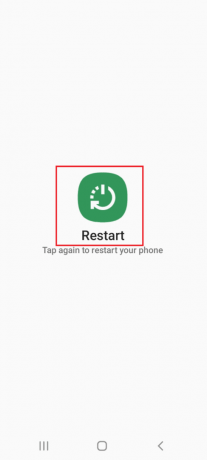
1E. Power Cycle Wi-Fi-ruter
Problemene med Internett-tilkoblingen levert av Wi-Fi-ruteren kan enkelt løses ved å slå den av og på.
1. trykk makt knappen på Wi-Fi-ruteren og trekk ut strømledningen fra stikkontakten.

2. Etter 60 sekunder kobler du strømledningen inn i stikkontakten og trykker på makt knappen for å slå den på.
1F. Sjekk hastigheten på Internett-tilkoblingen
For å ha forbindelsen etablert kontinuerlig, må Wi-Fi-nettverket som kameraene er koblet til være sterkt og stabilt. Mobildataene på telefonen din må også ha en god hastighet for å sikre at Wyze-appen får riktig tilgang. Du kan besøke Fartstest nettsiden og sjekk internetthastigheten din.
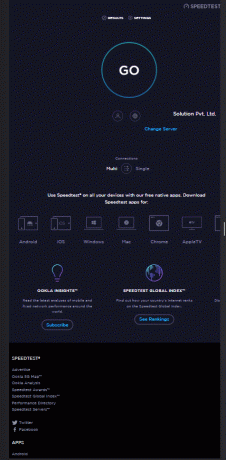
Hvis opplastningshastighet er lavere enn 25 Mbps, kan du implementere alternativene for å fikse Wyze feilkode 06.
- Endre planen for den eksisterende Wi-Fi-nettverkstilkoblingen, eller
- Bytt til å bruke et annet Wi-Fi-nettverk.
Les også:Slik slår du kamerablits på eller av på Android
1G. Bytt til mobildata
For å fikse feilkodene, sørg for at mobildataene på telefonen er slått på. Dette ville fjerne forstyrrelsene fra andre apper og kanaler.
1. Åpne Innstillinger app.

2. I listen trykker du på Tilkoblinger fanen.

3. Trykk på Databruk fanen.
4. Slå på Mobildata alternativet i Mobil seksjon.

1H. Last inn video på nytt
Svaret på spørsmålet om hva som er feilkode 07 på Wyze cam kan være feilene på videoene tatt opp av Wyze-kameraene på Wyze-appen. Du kan prøve å laste inn videoen på nytt fra avspillingen for å fikse feilkode 6 i et Wyze-kamera.
1. Åpne Wyze app fra hovedmenyen.
2. Trykk på arrangementer fanen.

3. Prøv å spille av en video ved å navigere gjennom kalenderen og velge dato.
1I. Unngå forstyrrelser fra WiFi-kanaler
Noen ganger kan forstyrrelser fra Wi-Fi-signalene på grunn av ulike kanaler forårsake feilkoder. I dette tilfellet kan du bruke kanal 1, 6 eller 11 med 2,4 GHz-båndbredde til Wi-Fi-nettverket. Dette vil løse Wyze feilkode 06.
1. Åpne Google Chrome app.

2. Skriv inn IP adresse på Wi-Fi-ruteren, klikk på Logg Inn knappen, og logg inn på kontoen din.
Merk: Du kan finne IP-adressen til Wi-Fi-ruteren ved å skrive kommandoen ipconfig/ all i Ledeteksten app. IP-adressen vil være til stede i IPv4 del av resultatet.
3. Utvid Trådløst kategori og trykk på trådløse innstillinger fanen i venstre rute.
4. Velg 2,4 GHz alternativet øverst til høyre, velg kanal 1, 6 eller 11 i Kanal rullegardinmenyen, og velg Lagre knapp.
1J. Logg inn på Wyze App-konto
Hvis det er et problem med brukerkontoen på Wyze-appen, kan du prøve å logge av og logge på appen på nytt for å fikse feilen.
1. Fra startmenyen åpner du Wyze app.
2. Flytt til Regnskap fanen nederst til høyre.

3. Trykk på Logg ut mulighet for å logge av kontoen din.

4. Trykk på OK knappen på vinduet Er du sikker på at du vil logge av?

5. Skriv inn brukerkontolegitimasjonen i feltene og trykk på Logg inn knapp.

Metode 2: Force Stop Wyze-appen
Feilene som forårsaker Wyze feilkode 06 på Wyze-appen kan fjernes ved å tvinge appen og deretter starte den på nytt fra menyen. Tvangsstopp-alternativet vil suspendere alle aktivitetene til appen som kjører i bakgrunnen, og feilkodene kan enkelt fikses.
1. Trykk på Innstillinger app i appskuffen.

2. Her trykker du på Apper innstilling.

3. Trykk på Wyze app i listen.
4. Trykk på Tving avslutning knappen nederst på appinformasjonssiden.

5. Trykk på OK knappen på Tving avslutning bekreftelsesvindu.
6. Til slutt, relanser Wyze-appen.
Les også: Hvordan omgå ADB-enhets uautorisert melding
Metode 3: Fjern Wyze Cam Plus-lisensen
Fra svaret på spørsmålet om hva som er feilkode 07 på Wyze cam, er det tydelig at feilen er forårsaket på grunn av problem i abonnementspakker. Hvis problemet er med Wyze Cam Plus-lisensen du har abonnert på, kan du prøve å fjerne den bestemte lisensen for å fikse feilkode 6 i et Wyze-kamera.
1. Åpne Wyze app på enheten din.

2. Trykk på Regnskap fanen nederst til høyre.

3. Trykk på Tjenester fanen i listen.

4. Trykk på fanen du har abonnert på.
Merk: For forklarende formål Cam Plus fanen er valgt.
5. Trykk på lisensen for å fjerne den fra abonnementspakken.
Metode 4: Oppdater kamerafastvaren
Bruk av et utdatert kamera på nettverket kan ikke støtte kontinuerlig tilbakemelding av videoer, og du kan oppleve Wyze-feilkode 06. Som et resultat kan du oppleve disse feilene. Du kan oppdatere firmwaren til kameraene til den nyeste versjonen for å fikse problemet.
1. Naviger til Regnskap menyen i Wyze-appen.
2. Trykk på Fastvareoppdatering fanen.

3. Velg det aktuelle kameraet for å oppdatere fastvaren.
Merk: Du kan alternativt trykke på Oppdater alt for å oppdatere kameraene i nettverket.
Les også:Reparer Android USB-filoverføring som ikke fungerer i Windows 10
Metode 5: Oppdater Wyze-appen
Hvis Wyze-appen er utdatert, kan det hende du ikke kan bruke maskinvaren, og feilkodene kan dukke opp. Du kan prøve å oppdatere Wyze-appen på telefonen til den nyeste versjonen for å fikse problemet.
1. Fra startskjermen åpner du Play Butikk app.

2. Trykk på profil ikon.

3. Trykk på Administrer apper og enheter fanen i listen.

4. I Oversikt fanen, trykk på Oppdateringer tilgjengelig seksjon.
5. Trykk på Oppdater knappen på Wyze-appen.
Metode 6: Legg til kamera på nytt i Wyze-appen
Hvis det er et problem med Wyze-kameraet eller enheten du har lagt til Wyze-appen, kan du prøve å fjerne det og deretter legge det til på nytt i nettverket for å fikse Wyze-feilkode 06.
Trinn I: Fjern Wyze-kamera
Det første trinnet er å fjerne Wyze-kameraet som er lagt til nettverket på Wyze-appen.
1. Start Wyze app.

2. I Hjem fanen, trykk på det aktuelle kameraet for å fjerne det fra nettverket.
Trinn II: Legg til Wyze-kamera på nytt
Som et svar på spørsmålet om hva som er feilkode 07 på Wyze cam, kan programvarefeilene til kameraet forårsake problemet. Det neste trinnet i å fikse feilkoden er å legge til Wyze-kameraet på nytt i enhetslisten i Wyze-appen. Dette ville fjerne alle problemene på maskinvaren, og kameraet vil enkelt bli koblet til nettverket igjen.
1. Gå tilbake til Hjem fanen på Wyze app.
2. Trykk på Ny enhet knapp.

3. Trykk på Kameraer fanen i KATEGORIER seksjon.

4. Trykk på kameratypen du vil legge til.
Merk: De Wyze basestasjon er valgt for forklarende formål.

5. Trykk på Neste for å koble mobilen til Wyze Camera-nettverket.

6. Etter blålys blinker på ruteren og basestasjonen, trykk på Neste knappen for å koble til stasjonen.
Les også: Fix Google Play Authentication is Required Feil på Android
Metode 7: Tilbakestill Wyze Camera til standardinnstillinger
Hvis innstillingene til Wyze-kameraet er feilkonfigurert eller hvis gjenværende konfigurasjon er korrupt, kan du møte Wyze-feilkode 06. Du kan prøve å tilbakestille Wyze-kameraet til standardinnstillingene for å fikse feilkode 6 i et Wyze-kamera.
1. Slett Wyze-kameraet lagt til nettverket på Wyze-appen ved å følge trinnene nevnt tidligere.
2. Fjern bakdekselet på Wyze-kameraet og hold Nullstille knappen til LED-lyset på kameraet blir gult.
Merknad 1: Hvis LED-lyset blinker gult, betyr det at Wyze-kameraet er tilbakestilt til standardinnstillingene.
Notat 2: Hvis lyset ikke endres etter noen sekunder, må du kontakte servicesenteret for å fikse problemet på maskinvareenheten.
3. Det siste trinnet er å legge til Wyze-kameraet på nytt i nettverket ved å bruke Wyze-appen som forklart tidligere.

Metode 8: Fiks Wyze basestasjon
Interferens fra andre Wyze-kameraer koblet til Wyze-basestasjonen kan forårsake feilen. Du kan slå på basestasjonen manuelt for å starte programvaren på nytt og automatisk fikse maskinvareproblemene. Etter dette kan nettverket til maskinvareenhetene enkelt etableres.
Trinn I: Slå av/på Wyze-basestasjonen
Det første trinnet er å slå på Wyze-basestasjonen med makt for å løse feilene på maskinvareenhetene for å fikse Wyze-feilkode 06.
1. Koble fra Wyze basestasjon fra strømkilden og koble den til igjen etter 60 sekunder.
2. Slå på Wyze-basestasjonen igjen og koble den deretter til Wyze-kameraet.
Trinn II: Legg til Wyze-kameraer i nettverket
Det neste trinnet er å legge til Wyze-kameraene for å etablere et nettverk ved hjelp av Wyze-appen.
1. Åpne Wyze app.

2. Følg trinnene som er forklart tidligere for å legge til Wyze-kameraene for å danne et nettverk.
Les også:Fiks Google Play Store-feil ved å se etter oppdateringer
Metode 9: Installer Wyze-appen på nytt
Mens du leter etter svaret på spørsmålet om hva er feilkode 07 på Wyze cam, kan du se at programvarefeilene er en hovedårsak. Hvis problemet er med Wyze-appen, kan du prøve å installere appen på nytt på Android-telefonen din.
Trinn I: Avinstaller Wyze-appen
Det første trinnet er å avinstallere den eksisterende versjonen av Wyze-appen på telefonen din ved å bruke Play Store-appen.
1. Trykk på Play Butikk appikonet i appskuffen.

2. Trykk nå på profil ikonet øverst til høyre.

3. Deretter velger du Administrer apper og enheter.

4. Flytt til Få til fanen, merk av Wyze app, og trykk på søppel ikonet øverst.

5. Trykk på Avinstaller knappen i bekreftelsesvinduet og vent til appen er avinstallert.

Trinn II: Installer Wyze-appen på nytt
Trinnene for å installere Wyze-appen på nytt på telefonen din for å fikse Wyze-feilkode 06 er forklart her.
1. Trykk på Play Butikk app for å åpne den.

2. Trykk på søkefeltet på startskjermen, søk etter Wyze app, og trykk på Søk ikon.
3. Trykk på Installere for å installere Wyze-appen og vent til installasjonsprosessen er fullført.
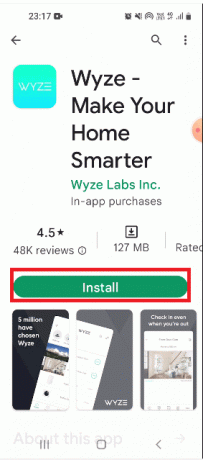
Les også:Slik deler du posisjonen din med venner på Android
Metode 10: Kontakt Wyze Support
Hvis ingen av metodene er effektive for å fjerne feilkodene, kan det skyldes en ny feil på maskinvareenhetene og appen. Du kan kontakte supportteamet og sende inn en logg over problemet og be dem om teknisk assistanse.
1. Åpne på hjemmemenyen Wyze app.
2. Trykk på nederst til høyre Regnskap fanen.

3. Trykk på Wyze Support fanen.

4. Trykk på Send inn en logg fanen.

5. Trykk på Wyze app og tjenester fanen på Velg produktfamilien din skjerm.

6. Trykk på arrangementer fane inn Velg problemkategori skjerm.

7. Velg mediefilen i Detaljer delen og trykk på Sende inn knapp.

Anbefalt:
- Slik tilbakestiller du Instagram-kontoen din
- Fiks Discord en ukjent nettverksfeil på Android
- Reparer Waze-lyd som ikke fungerer på Android
- Slik aktiverer du kameratilgang på Instagram
En detaljert diskusjon om Wyze feilkode 06 og feilkode 07 er omtalt i artikkelen. Hvis du har prøvd metodene gitt her, gi oss beskjed om hvilken metode som var nyttig for å fikse feilkode 6 i et Wyze-kamera. Gi oss også beskjed om dine forslag og spørsmål i kommentarfeltet.
Elon er en teknisk skribent ved TechCult. Han har skrevet veiledninger i ca. 6 år nå og har dekket mange emner. Han elsker å dekke emner relatert til Windows, Android og de nyeste triksene og tipsene.